MIDI프로그래밍은 음악적 아이디어를 실현하는 가장 효과적인 방법 중 하나일 수 있습니다. MIDI 키보드를 사용하여 멜로디와 화음을 직접 연주하는 것은 새로운 창의적 기회를 열어주고 음악 제작에 대한 놀이 같은 접근 방식을 촉진합니다. 이 튜토리얼에서는 LogicPro X를 사용하여 베이스라인을 녹음하고 MIDI 키보드를 활용하여 음악적 능력을 확장하는 방법을 단계별로 보여드리겠습니다.
주요 사항
- MIDI 키보드를 사용하면 음을 더 직관적이고 창의적으로 연주할 수 있습니다.
- Logic Pro X를 사용하면 소프트웨어 악기를 쉽게 제어하고 편집할 수 있습니다.
- MIDI 데이터를 녹음하는 것은 레코드 버튼을 눌러 간편하게 진행됩니다.
- 녹음된 지역을 복사하고 조정하여 더 효과적인 작곡을 할 수 있습니다.
1단계: MIDI 설정 및 트랙 만들기
녹음을 시작하기 전에 USB를 통해 MIDI 키보드를 컴퓨터에 연결하세요. 최신 장치는 플러그 앤 플레이 방식으로 원활하게 작동해야 합니다. 키보드를 연결한 후, Logic Pro X에서 인식되는지 확인하세요.
이제 메인 창에서 '+' 버튼을 클릭하여 새 트랙을 생성하세요. "소프트웨어 악기 트랙"을 선택하고 빠르게 시작할 수 있도록 기본 설정을 그대로 두세요.
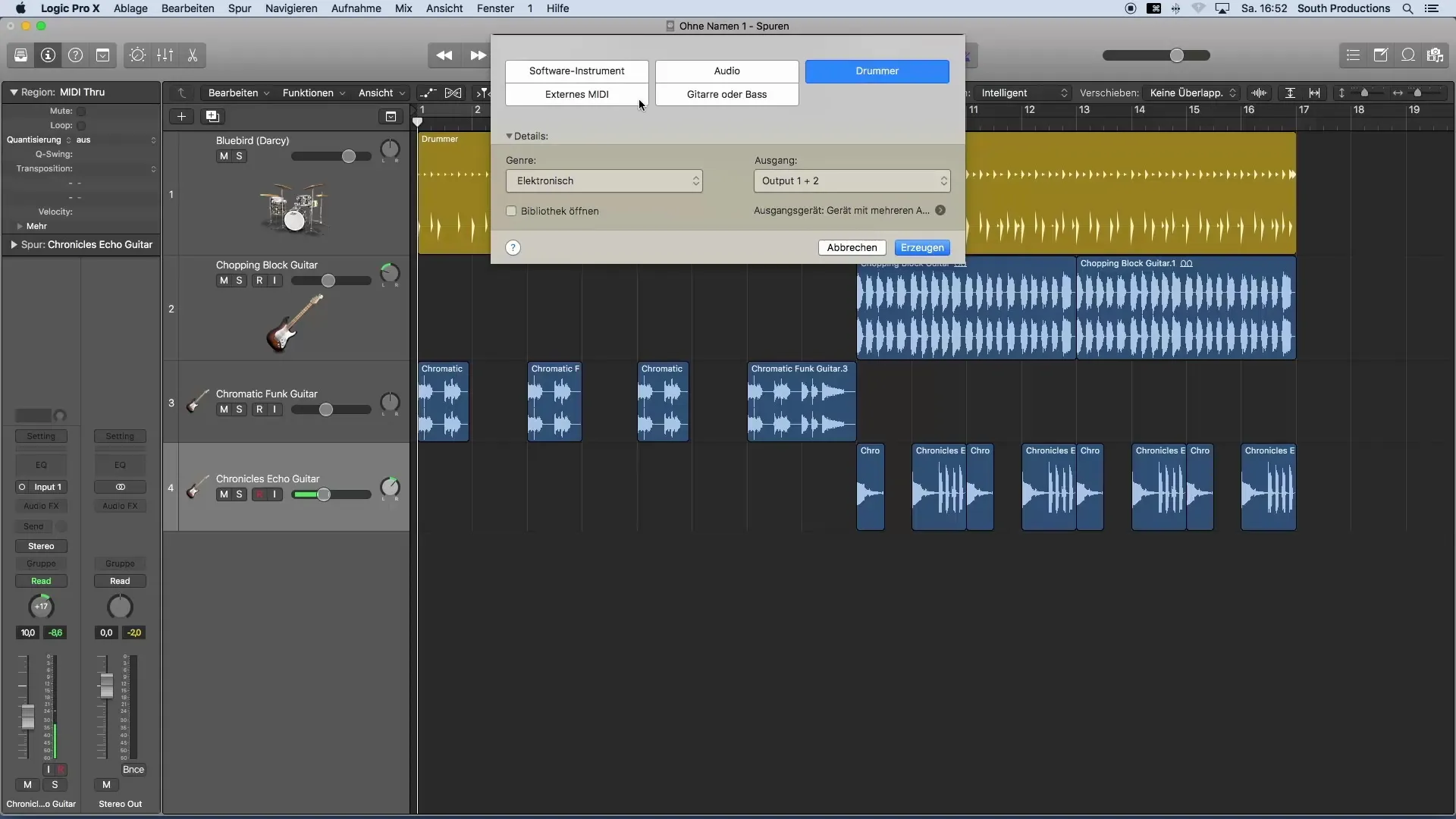
2단계: 악기 선택
원하는 사운드를 선택하려면 Logic Pro X에서 라이브러리를 열어보세요. 적절한 베이스 악기, 예를 들어 "Stinger Bass"를 찾아보세요. 이 악기는 기본 사운드 설정으로 로드되며, 녹음을 위한 좋은 기초를 제공합니다. 이제 키보드를 연주하면 사운드 변화를 실시간으로 들을 수 있습니다.
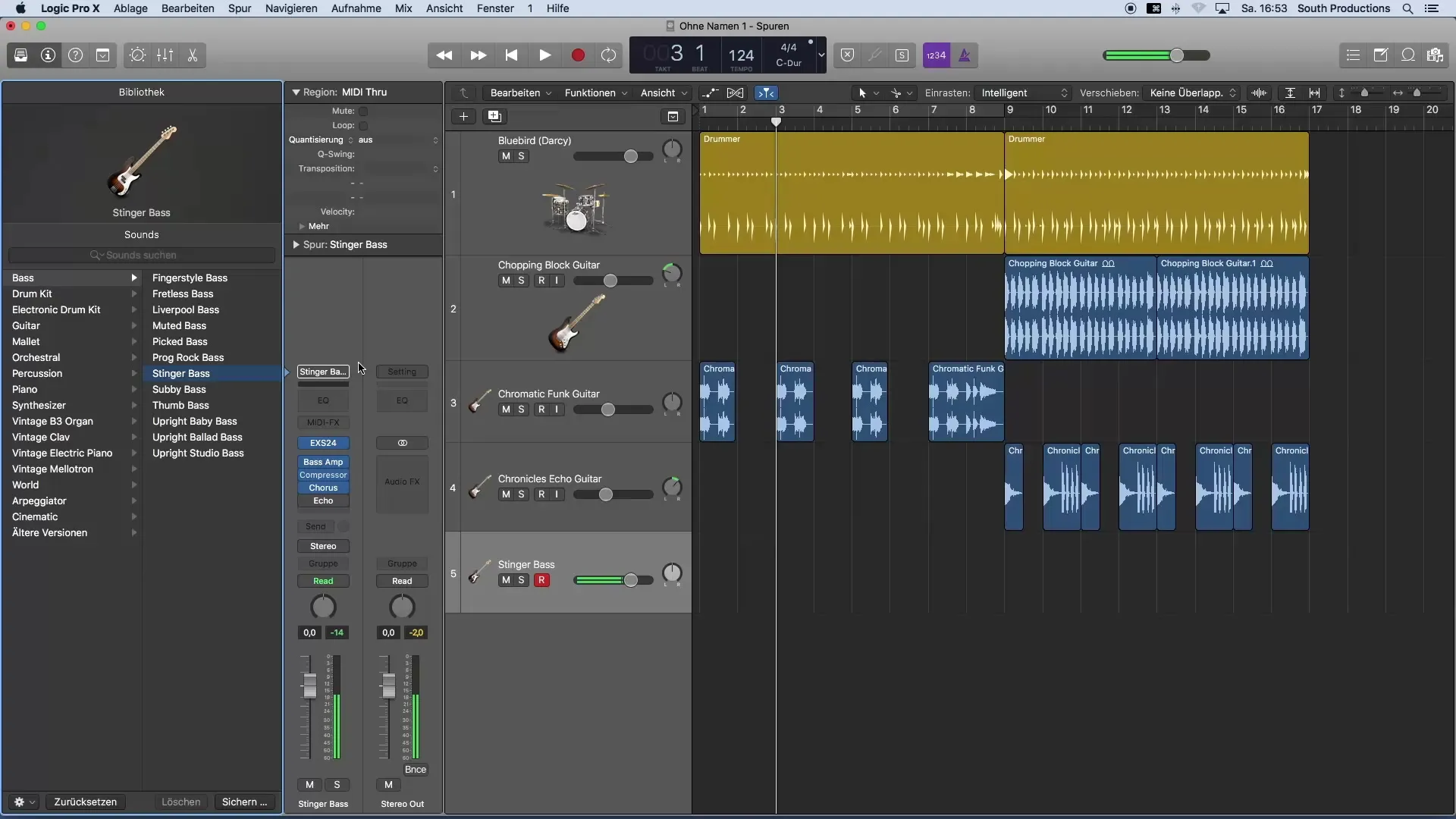
3단계: 베이스라인 연주
베이스라인을 연주하기 시작하세요. 단계별로 진행할 수 있으며 전체 트랙을 한 번에 녹음할 필요는 없습니다. 작업 공간을 최적화하기 위해 라이브러리를 닫으세요. 다양한 리드믹 및 멜로딕 아이디어로 실험하여 만족스러운 프레이즈를 찾을 때까지 시도해보세요.
준비가 되면 키보드에서 레코드 버튼(R)을 누르거나 프로그램의 해당 버튼을 누르세요. 녹음 전에 미리 세팅을 체크하세요; 박자를 듣는 것이 도움이 되는 경우가 많습니다.
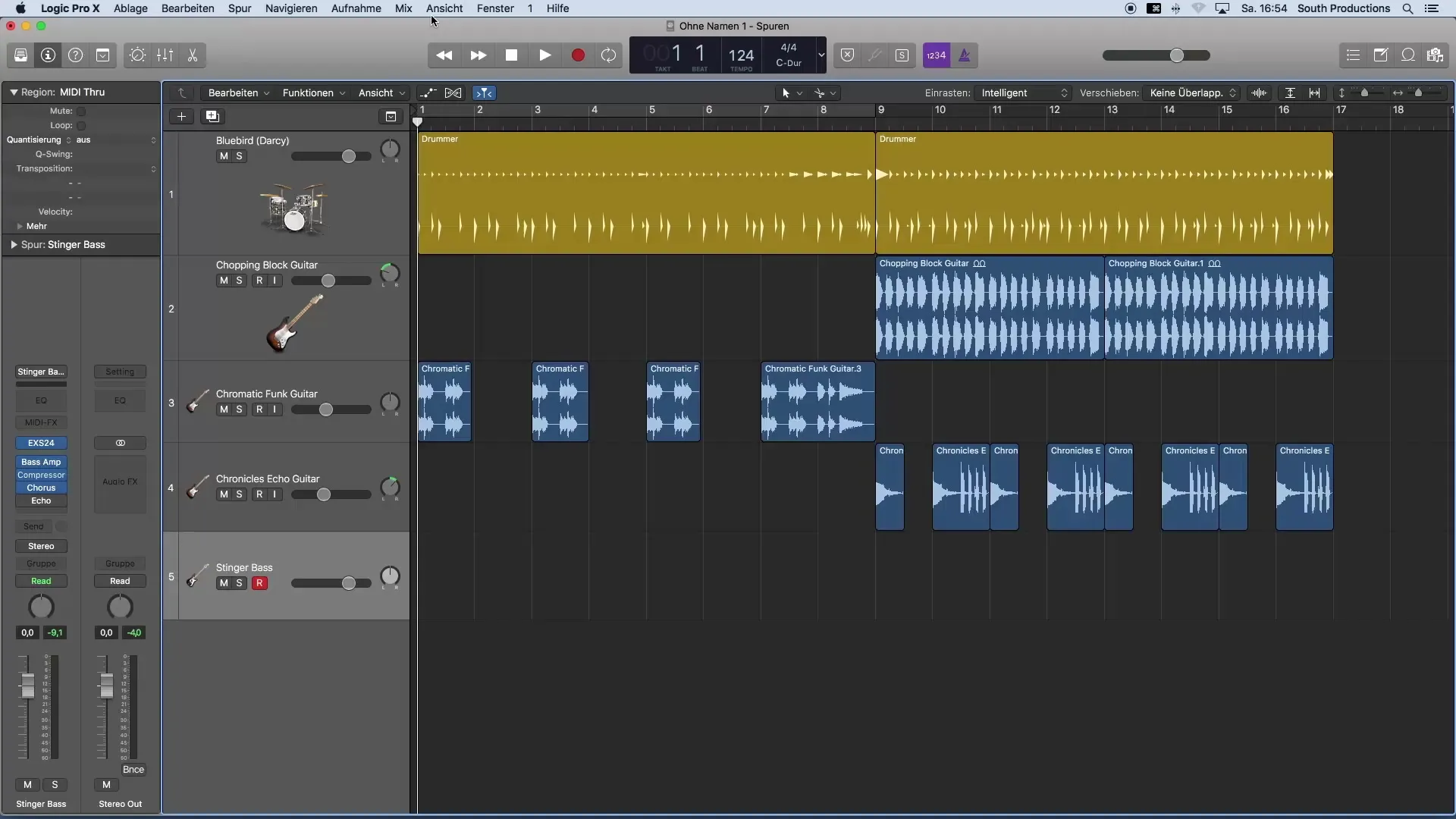
4단계: 지역 복사 및 조정
첫 번째 베이스 프레이즈를 녹음한 후, 이를 쉽게 복사하고 원하는 위치로 드래그할 수 있습니다. Alt 키를 누른 채로 왼쪽 마우스 버튼으로 지역을 드래그하세요. 이렇게 하면 전체 녹음을 반복할 필요 없이 신속하게 변형을 만들 수 있습니다.
새로운 지역을 테스트하려면 루프 기능으로 실행해보세요. 이를 통해 전체 베이스라인에 대한 즉각적인 피드백을 받을 수 있으며, 조정이 필요한지 결정할 수 있습니다.
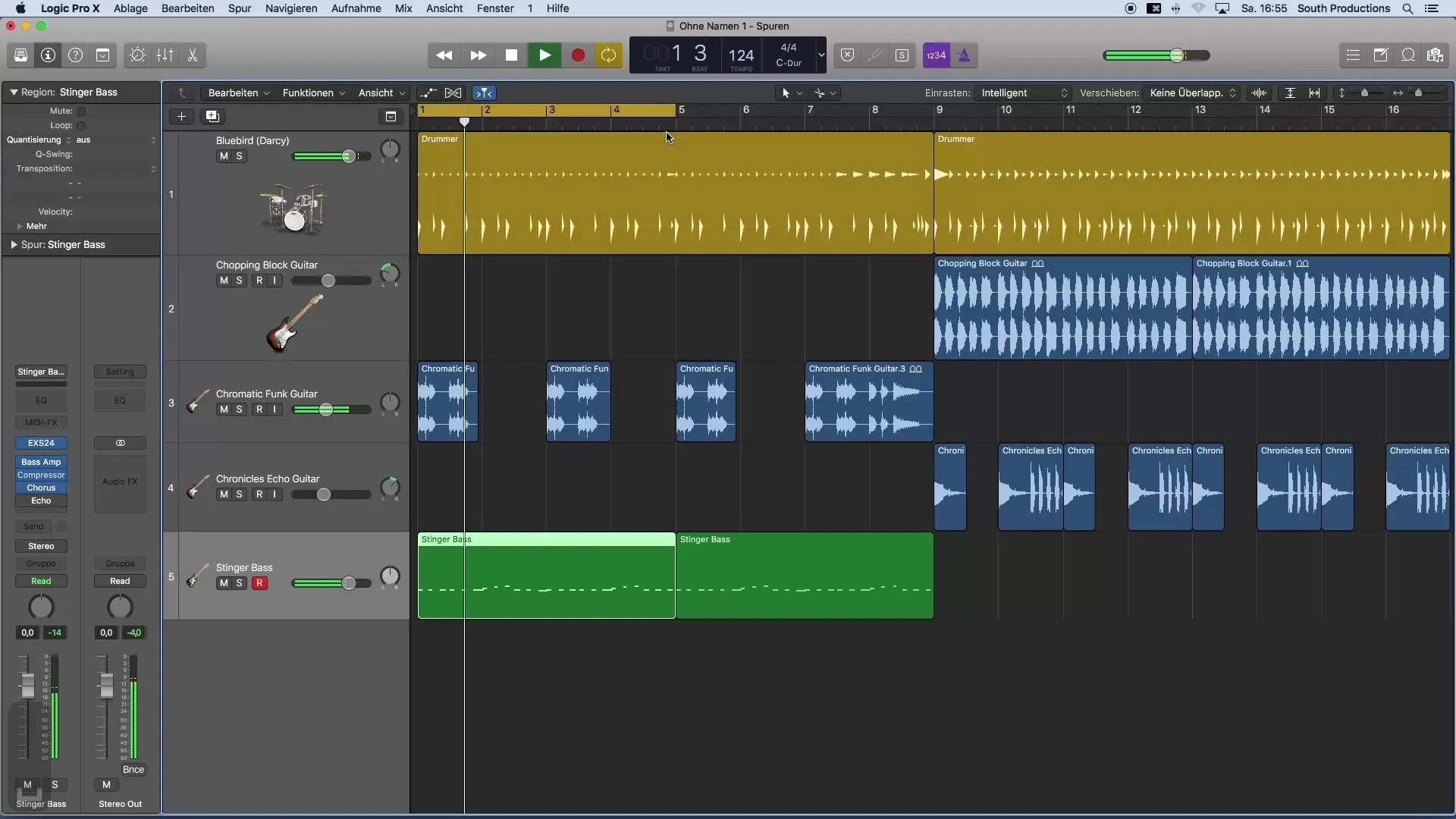
5단계: 두 번째 베이스 음 추가
곡의 다른 섹션에 두 번째 베이스 음을 추가하려면, 원하는 지역을 다시 루프하세요. 여기서도 창의력을 발휘하여 다양한 베이스 리듬이나 멜로디를 통합해보세요. 만약 프레이즈가 마음에 들지 않는다면, 이를 삭제하고 다른 것을 녹음할 수 있습니다.
새로운 지역에서 연주할 때는 루프 기능을 비활성화하고 녹음을 수행하세요.
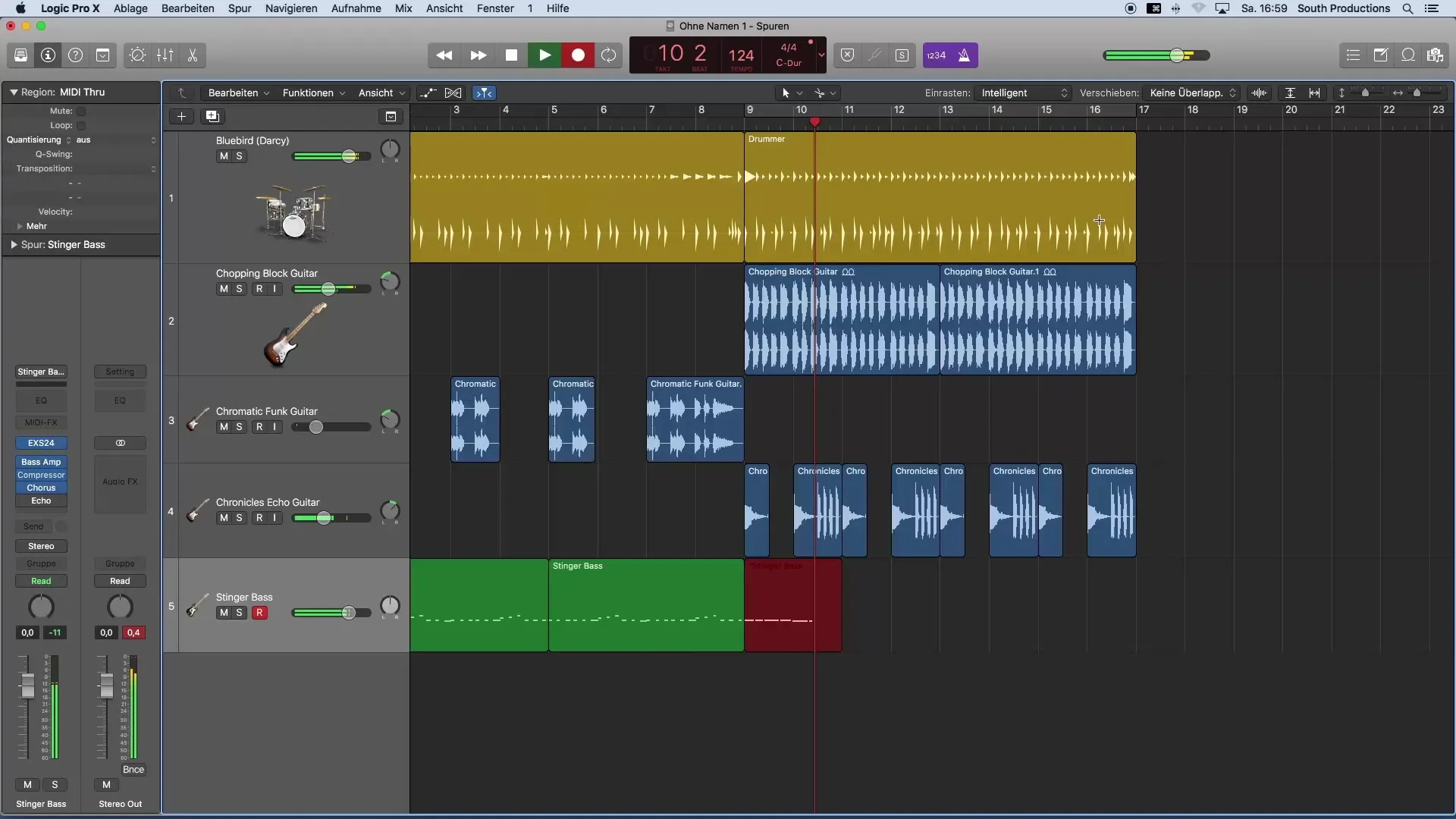
6단계: 녹음 편집
녹음이 완벽하지 않다면, 이를 편집할 수 있는 방법이 있습니다. 녹음의 일부를 삭제하거나 복사할 수 있습니다. 마음에 들지 않는 부분을 잘라내거나 가장 좋은 부분을 복사하여 트랙에 추가하세요.
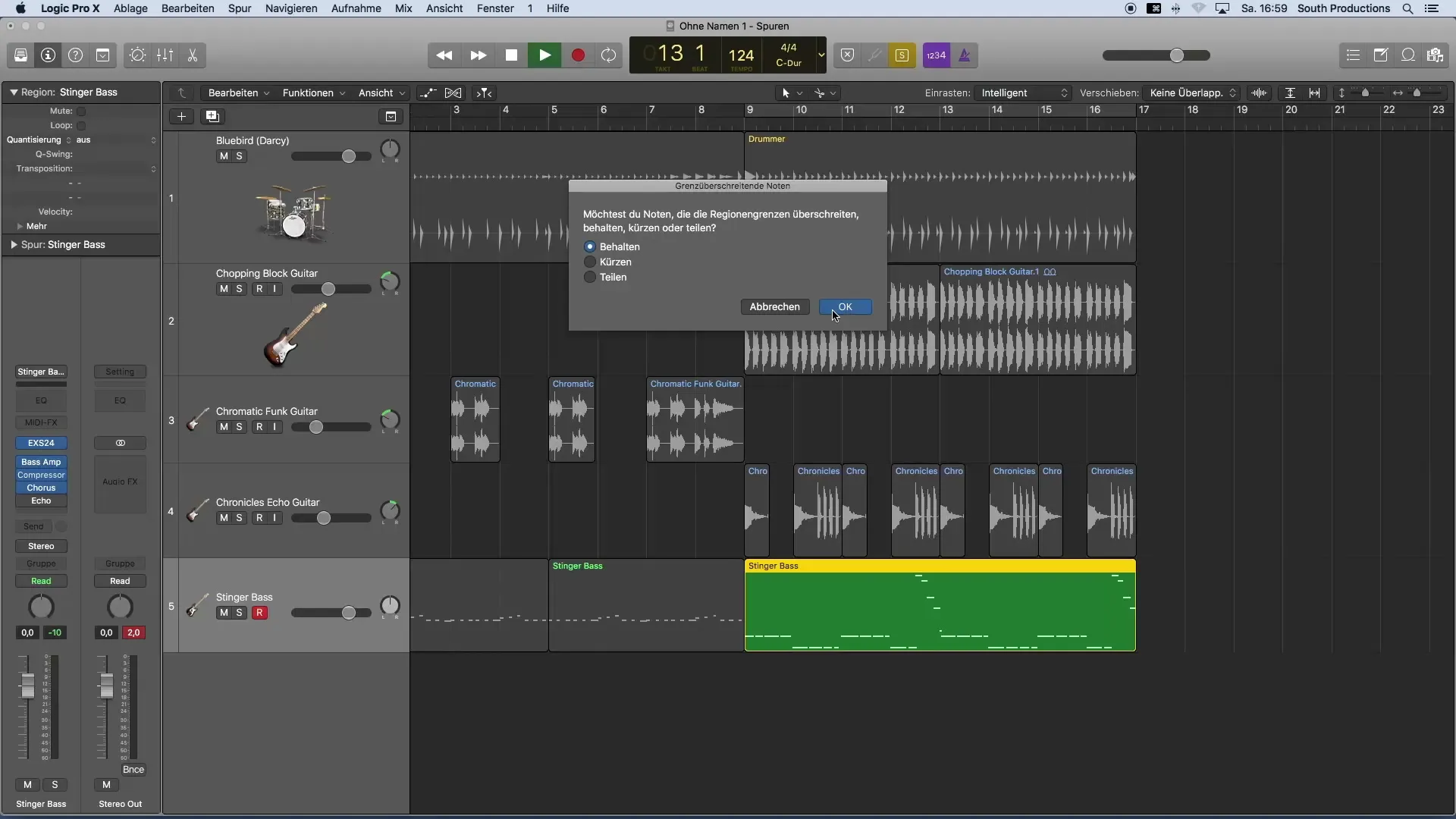
요약 – Logic Pro X로 음악 제작 시작하기: MIDI 녹음 쉽게 하기
Logic Pro X로 MIDI 녹음은 표현력 있는 음악을 만들기 위한 강력한 방법입니다. 올바른 접근 방식과 MIDI 키보드를 사용하면 창의적이고 효율적으로 작업할 수 있습니다. 이 튜토리얼에서 베이스라인을 연주하고, 다양한 섹션을 복사하며, 작곡을 조정하는 방법을 배웠습니다.
자주 묻는 질문
MIDI 키보드란 무엇인가요?MIDI 키보드는 MIDI 음을 통해 디지털 사운드를 제어할 수 있는 전자 악기입니다.
MIDI 키보드를 Logic Pro X에 연결하는 방법은?MIDI 키보드를 USB에 연결하면 Logic Pro X에서 자동으로 인식합니다.
Logic Pro X에서 녹음을 후처리하는 방법은?녹음된 부분을 선택하고 삭제하거나 복사 기능을 통해 다른 위치로 드래그하여 삭제할 수 있습니다.
프리 카운트란 무엇인가요?프리 카운트는 녹음이 실제로 시작되기 전에 녹음 준비를 위해 짧은 시간을 제공합니다.
녹음의 볼륨을 조절하는 방법은?믹서 또는 트랙 설정에서 트랙의 볼륨을 조절할 수 있어 다양한 볼륨을 만들 수 있습니다.


